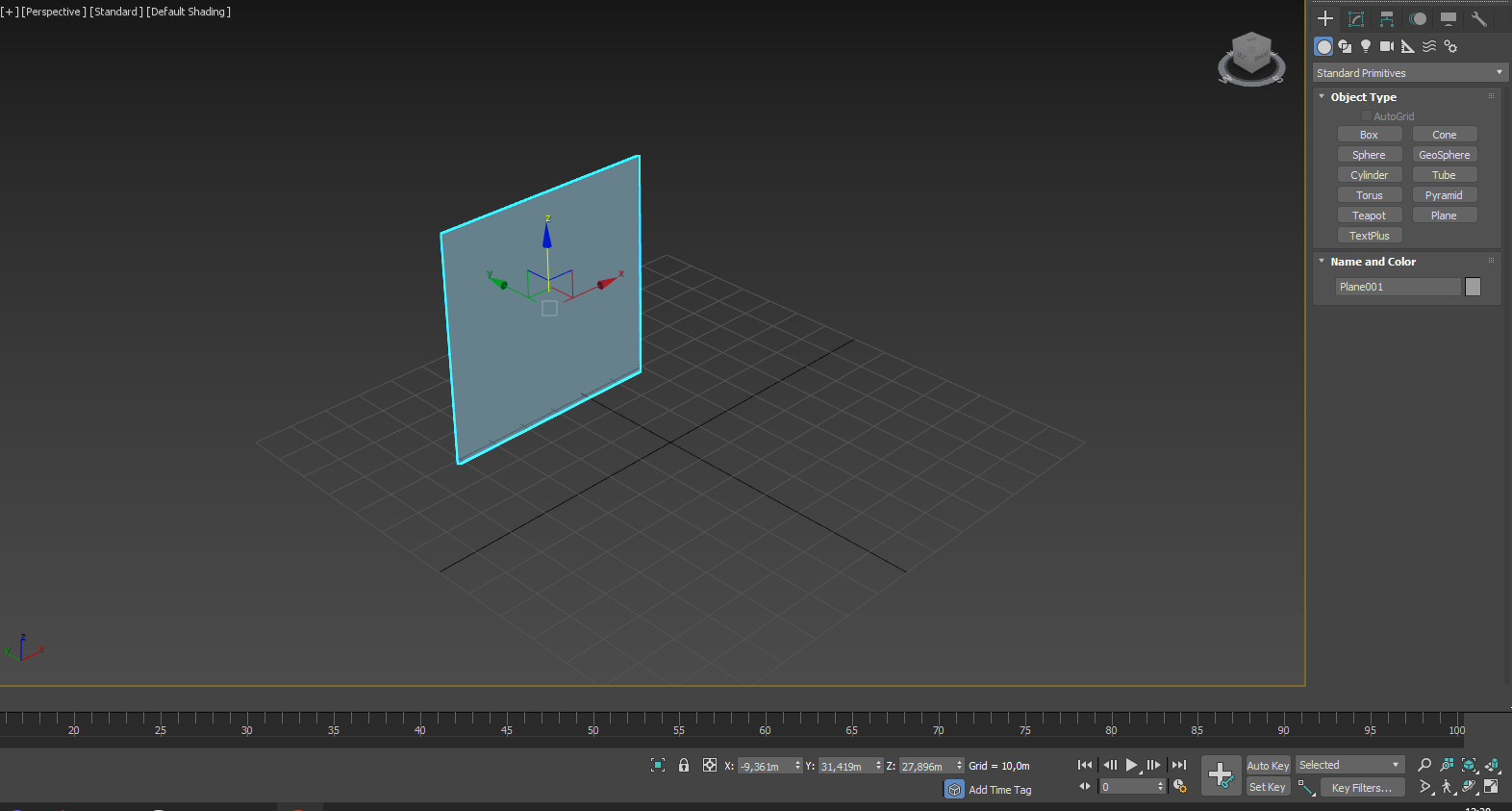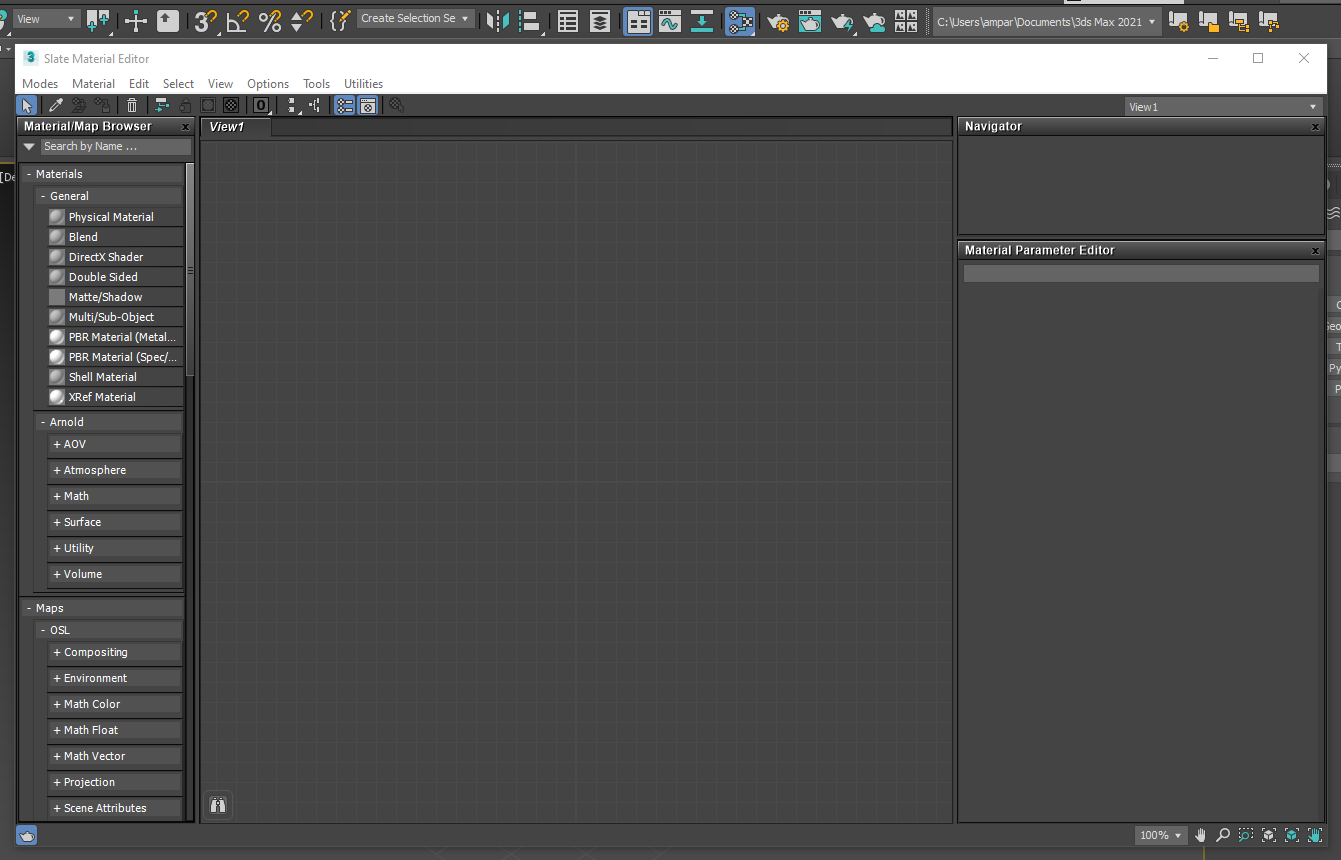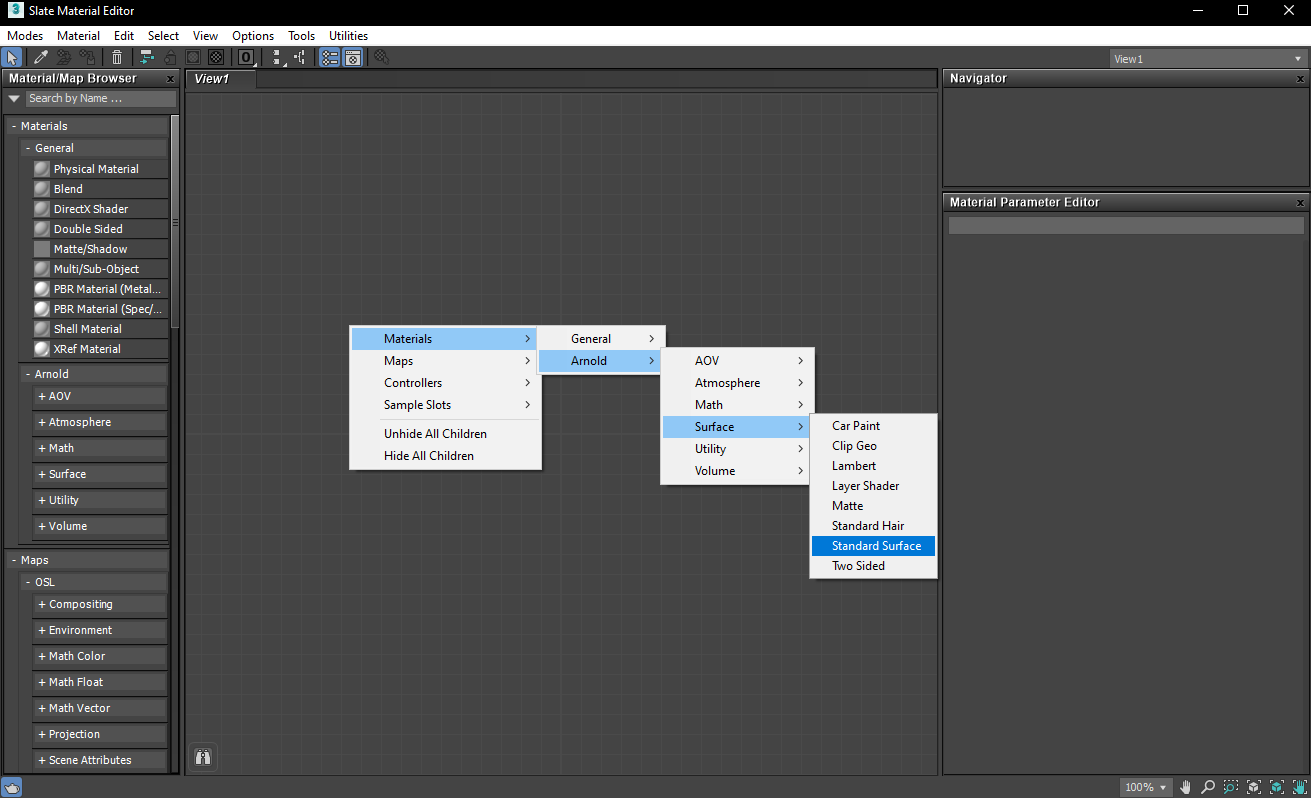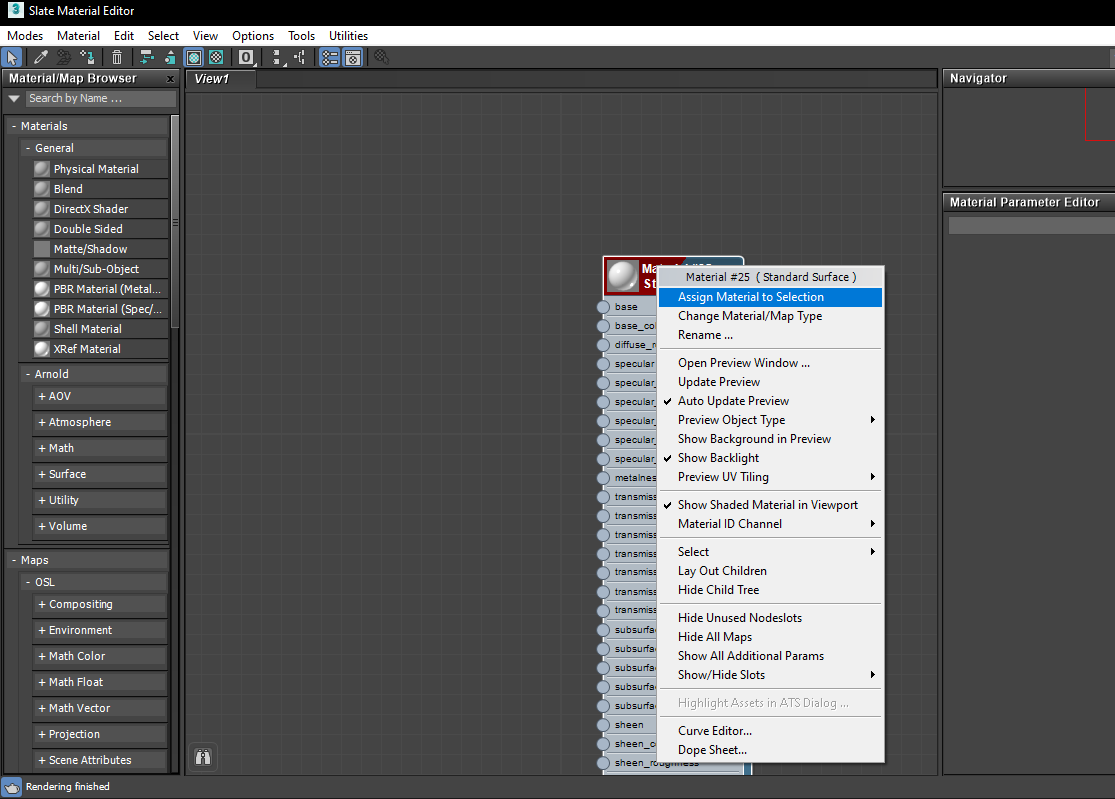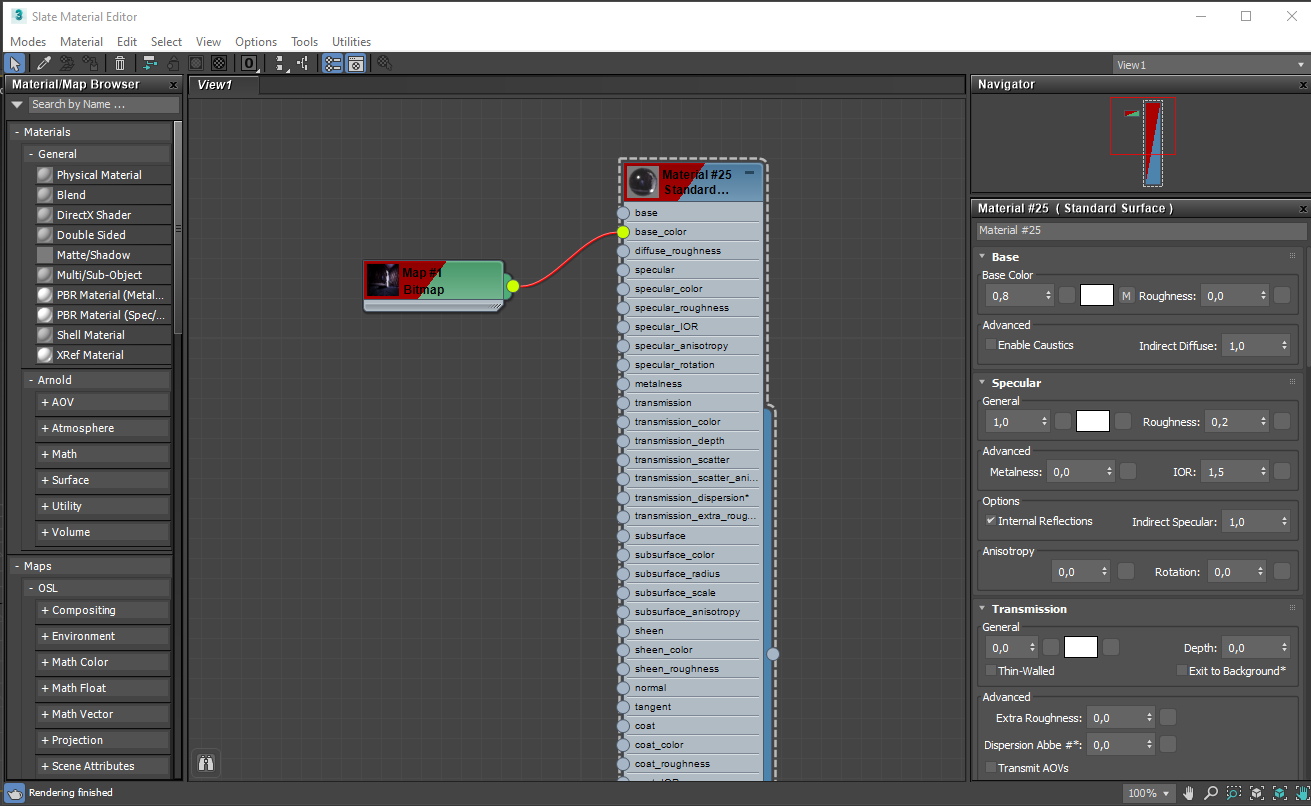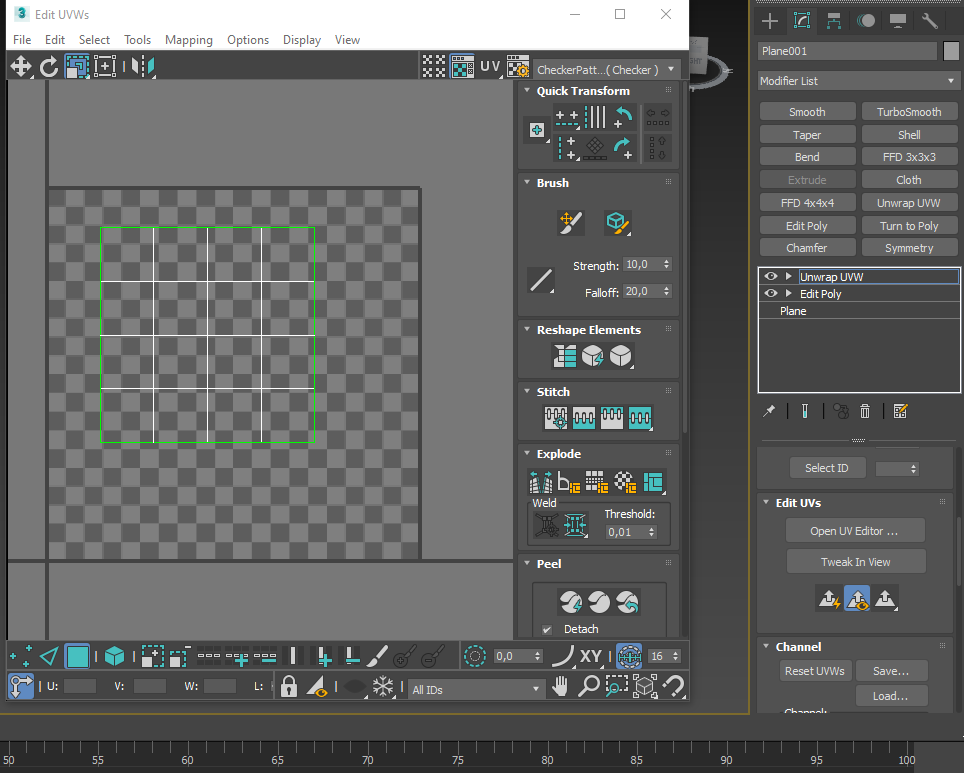En muchas ocasiones necesitamos poner una imagen en 3ds Max como referencia para poder modelar en 3D un objeto o personaje. Es por eso mismo, que si estás empezando con el programa de modelado 3D, no sepas cómo hacerlo. Por eso, he decidido crear este tutorial para explicarte paso a paso la forma en la que puedes colocar una imagen en 3ds Max para referencia.
Índice de contenidos
La importancia de las referencias para modelar en 3D
Las imágenes de referencia son todas aquellas que nos permiten coger referencias para nuestro arte. Este arte, puede ser tanto para un dibujo 2D o para un modelado 3D, creaciones de algún videojuego, entre otros. Las imágenes de referencia, son muy importantes para poder crear nuestros trabajos, ya que se necesitan para poder tener un buen resultado. Tener una imagen de referencia, no significa copiar tal cual la imagen para crear nuestros proyectos, sino basarnos en ella tomando ciertas cosas que podemos encontrar. Algo bueno que tienen estas imágenes, es que no solamente podemos tomar solo una imagen, sino que podemos tomar varias para poder conseguir nuestro trabajo con un buen resultado.
Para poder encontrar las imágenes de referencia, encontramos diferentes webs donde nos permiten encontrarlas, pero también podemos crearla nosotros mismos si tenemos habilidad en el arte o por el contrario buscamos algo mucho más específico y no lo encontramos en internet.
Cómo poner una imagen de referencia en el programa de modelado de 3ds Max
Vayamos a lo que nos interesa de este artículo, y es como podemos poner una imagen de referencia en 3ds Max, el programa de modelado de Adobe y el más usado tanto por usuarios y empresas del sector.
Buscar la imagen de referencia
El primer paso y el más importante, es buscar la imagen de referencia que queremos para colocarla en el programa. Pueden ser varias de diferentes vistas, pero lo importante es tener una carpeta en nuestro ordenador con más de una imagen, para poder siempre tener diferentes puntos de vista u otros elementos parecidos que nos puedan dar imaginación para crear nuestro objeto o personaje en 3D.
Crear un plano en el programa de 3ds Max para nuestra imagen de referencia
Para poder colocar la imagen de referencia en el programa de 3ds Max, necesitaremos crear un plano. 3ds Max, no nos permite colocar imágenes solo a la escena, por lo que para poder colocarla, tendremos que crear un plano y aplicarle la textura la imagen de referencia que nosotros queremos. Según las vistas que tengas de la referencia, es ideal colocar diferentes planos, una de frente y a los dos lados para poder trabajar mucho mejor y desde todas las perspectivas.
Para crear un plano es muy sencillo, tan solo tienes que ir a la parte derecha del programa y encontrarás una pestaña con el símbolo de “+” y abajo de este veras ciertas geometrías básicas para crear, seleccionamos el plano y vamos a la escena haciendo clic izquierdo y manteniendo pulsado nuestro ratón mientras arrastramos. Como ves, se crea el plano que queremos. Lo ideal, es colocarlo en vertical, por lo que seleccionamos la tecla E y después abajo en las coordenadas colocamos 90 grados en la x.
Abrir el editor de materiales de 3ds Max
Ahora que tenemos puesto el plano, lo siguiente que tenemos que hacer es abrir el editor de materiales del programa de 3ds Max. Para ello, iremos a la parte superior de la interfaz y al lado de un icono de la tetera, encontramos un icono de conectores. Haremos clic izquierdo con nuestro ratón para abrirlo. Como puedes ver, se ha abierto una ventana nueva, en esta ventana es donde colocaremos la imagen de referencia que queremos.
Añadir el material para colocar la imagen
El tercer paso que tenemos que seguir es añadir un material, para ello en el centro de la ventana que hemos abierto, haremos clic derecho se abrirá un menú donde tendremos que seleccionar materiales, después de este, seleccionaremos Arnold, después iremos a la opción de Surface y para finalizar iremos a Standard Surface. Al hacer esto, crearemos el material para después añadir la textura al plano.
Agregar el plano al material
Como ves, al seguir los pasos anteriores, se ha creado una cajita. Ahora lo que tenemos que hacer es añadir en esta cajita, el plano. Para ello, teniendo seleccionado el plano iremos a la cajita del material y haremos clic derecho y seleccionaremos la opción llamada Assign Material to Selection. Esto hará que ese material, esté vinculado al plano.
Agregar la imagen al plano
Por último, lo que tenemos que hacer es añadir la imagen de referencia al plano que hemos creado. Si has seguido los pasos anteriores, este último será muy sencillo.
Lo que tenemos que hacer, es buscar la imagen de referencia que tenemos guardada en nuestro ordenador. Una vez encontrada, la arrastraremos a la ventana del editor de materiales. Una vez que la tengamos en la ventana, la tendremos que conectar con la segunda opción que aparece, llamada “Base_Color”.
Ajustar la imagen al plano
Puede llegar a ser, que la imagen no ha quedado bien del todo en el plano, pero no te preocupes. Lo que tenemos que hacer es abrir el modificador llamado Unwrap UVW que lo puedes encontrar en la segunda pestaña al lado del +.
Al añadirlo, si bajamos su configuración, veremos una opción llamada Open UV Editor… Al hacerlo, se abrirá una ventana donde tenemos las UVs del plano, ahora lo que tendremos que hacer es ajustar estas uvs según como nos interese, y si vemos, la imagen se irá moviendo.
Te recomendamos Los modificadores más comunes de 3ds max o Cómo crear sol o noche en 3ds Max
Como ves, colocar una imagen de referencia en el programa de 3ds Max, es bastante sencillo. Además, de que será muy útil a la hora de trabajar con ciertos modelos 3D.